Khi sử dụng một thứ gì đó quen thuộc trong suốt thời gian dài, chúng ta thường dễ dàng bỏ qua những vấn đề hay hạn chế tiềm ẩn của nó. Bạn trở nên quá quen thuộc với cách mọi thứ hoạt động mà không hề nghĩ liệu đó có phải là cách hiệu quả nhất về mặt kỹ thuật hay không. Tôi tin rằng nhiều người dùng đang trải qua cảm giác này với Windows 11. Để giúp khắc phục điều đó, tôi đã tổng hợp một số tiện ích hữu ích có thể làm cho trải nghiệm Windows của bạn trở nên tuyệt vời hơn rất nhiều.
Dù là vô hiệu hóa các thông báo gây phiền toái hay tăng tốc độ tìm kiếm, có rất nhiều công cụ nhỏ gọn có thể giải quyết hầu hết những phàn nàn bạn có thể gặp phải với Windows 11, ngay cả khi bạn chưa nhận ra sự tồn tại của chúng.
TidyOS
Gỡ bỏ bloatware và vô hiệu hóa tính năng không mong muốn
Những quảng cáo và hộp thoại mang tính thúc đẩy của Microsoft là một trong những điều dễ bị lãng quên nhất khi bạn sử dụng PC hàng ngày, nhưng thỉnh thoảng chúng lại xuất hiện và nhắc nhở chúng ta về sự tồn tại của mình. Dù đó là Start menu bị nhồi nhét đầy các ứng dụng bạn không cần, những khuyến mãi Microsoft 365 không ngừng, hay các mẹo và thủ thuật mà ít ai đọc, có rất nhiều điều để không hài lòng. Tuy nhiên, bạn có thể không nghĩ nhiều về chúng vì thường có thể bỏ qua hoặc phớt lờ những thứ này.
Nhưng nếu bạn không cần phải làm điều đó thì sao? TidyOS là một công cụ gỡ bỏ bloatware hệ thống có thể thực hiện nhiều tác vụ để biến chiếc PC Windows của bạn ít gây phiền toái hơn. Nó có thể vô hiệu hóa quảng cáo trong Start menu, các quảng cáo “hoàn tất thiết lập”, gỡ cài đặt các ứng dụng được tải sẵn và vô hiệu hóa mọi loại telemetry cùng các tính năng không cần thiết khác có thể đang tiêu tốn tài nguyên hệ thống của bạn. Có rất nhiều thứ để tìm hiểu ở đây, nhưng giao diện người dùng của TidyOS khá đơn giản, giúp bạn làm quen nhanh chóng và cải thiện đáng kể trải nghiệm Windows của mình.
 Giao diện TidyOS trên Windows 11 hiển thị các tùy chọn gỡ bỏ bloatware và tối ưu hóa hệ thống
Giao diện TidyOS trên Windows 11 hiển thị các tùy chọn gỡ bỏ bloatware và tối ưu hóa hệ thống
TidyOS chỉ nặng hơn 300KB khi tải xuống, cực kỳ nhỏ gọn theo tiêu chuẩn hiện nay, nhưng nó thực sự có thể giúp dọn dẹp PC của bạn một cách hiệu quả.
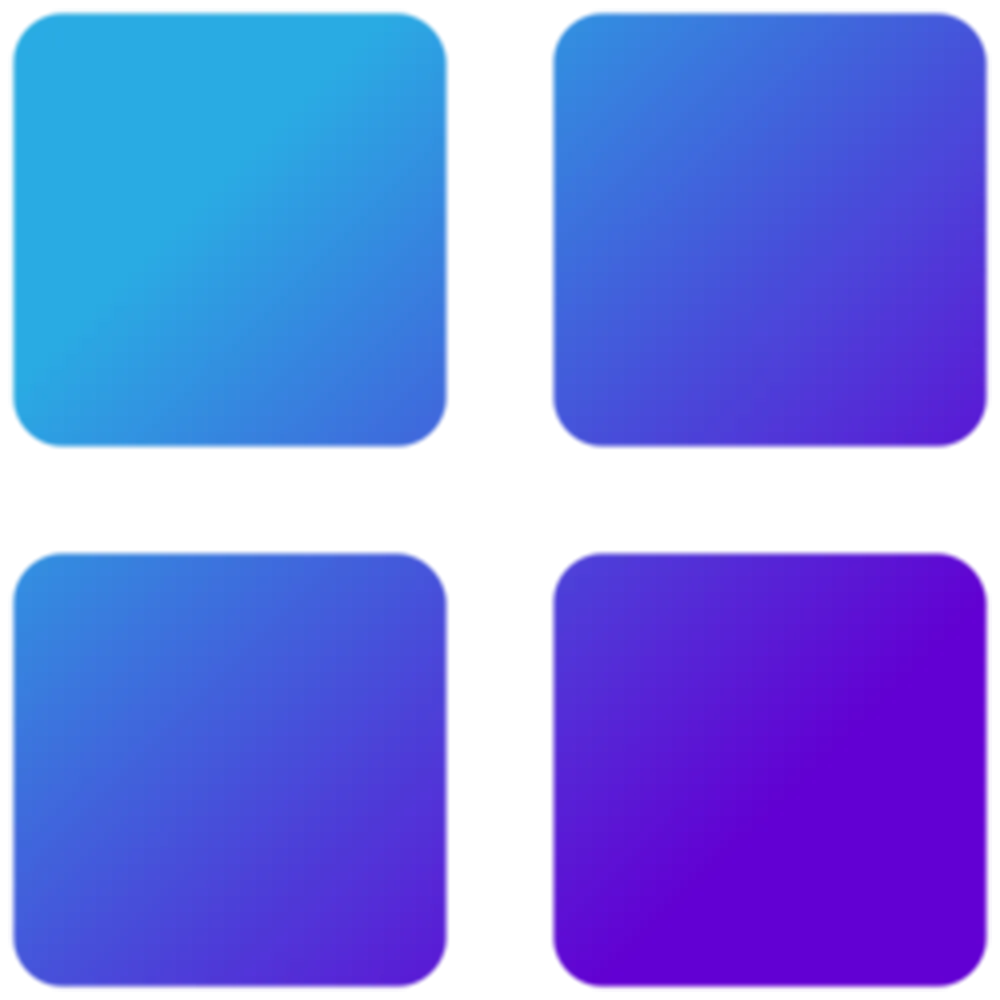 Logo của ứng dụng TidyOS với biểu tượng dọn dẹp hệ thống
Logo của ứng dụng TidyOS với biểu tượng dọn dẹp hệ thống
TidyOS
ExplorerPatcher
Cải thiện thanh tác vụ, Start menu và hơn thế nữa
Tôi thỉnh thoảng nghe người ta nói rằng Start menu trên Windows 11 hoạt động tốt và không có lý do gì để thay thế nó. Mặc dù tôi đồng ý rằng nó hoạt động ổn, bạn luôn có thể làm tốt hơn thế, và Start menu thậm chí không phải là thứ duy nhất có thể được cải thiện.
ExplorerPatcher là một công cụ chỉ nặng hơn 11MB khi tải xuống, rất dễ dàng để sở hữu, nhưng nó mang lại vô số cải tiến chỉ trong kích thước nhỏ bé đó. Chẳng hạn, bạn có thể loại bỏ phần “Recommended” của Start menu, điều mà Windows 11 thường không cho phép. Điều đó có nghĩa là bạn có nhiều không gian hơn cho các ứng dụng của mình và đồng thời, bạn có thể truy cập chúng nhanh hơn.
 Laptop Windows 11 với ExplorerPatcher kích hoạt giao diện Start menu kiểu Windows 10
Laptop Windows 11 với ExplorerPatcher kích hoạt giao diện Start menu kiểu Windows 10
Ngoài ra, ExplorerPatcher còn thay đổi thanh tác vụ của bạn để bạn có thể di chuyển nó sang bất kỳ cạnh nào của màn hình, điều mà bạn từng có thể làm trước Windows 11. Nếu bạn không biết điều đó là có thể, ExplorerPatcher mang đến cơ hội hoàn hảo để bạn thử nghiệm – bạn có thể sẽ thích nó hơn cài đặt mặc định.
 Ảnh nền placeholder cho ExplorerPatcher
Ảnh nền placeholder cho ExplorerPatcher
ExplorerPatcher
TranslucentTB
Mang đến sự trong suốt tinh tế cho thanh tác vụ
Một yêu cầu tôi thấy khá thường xuyên trực tuyến là tùy chọn có một thanh tác vụ trong suốt, gợi nhớ một chút đến macOS. Có thể bạn chưa bao giờ cân nhắc một tùy chọn như thế này, nhưng không bao giờ là quá muộn để tự mình thử, và điều đó hoàn toàn có thể thực hiện được nhờ TranslucentTB.
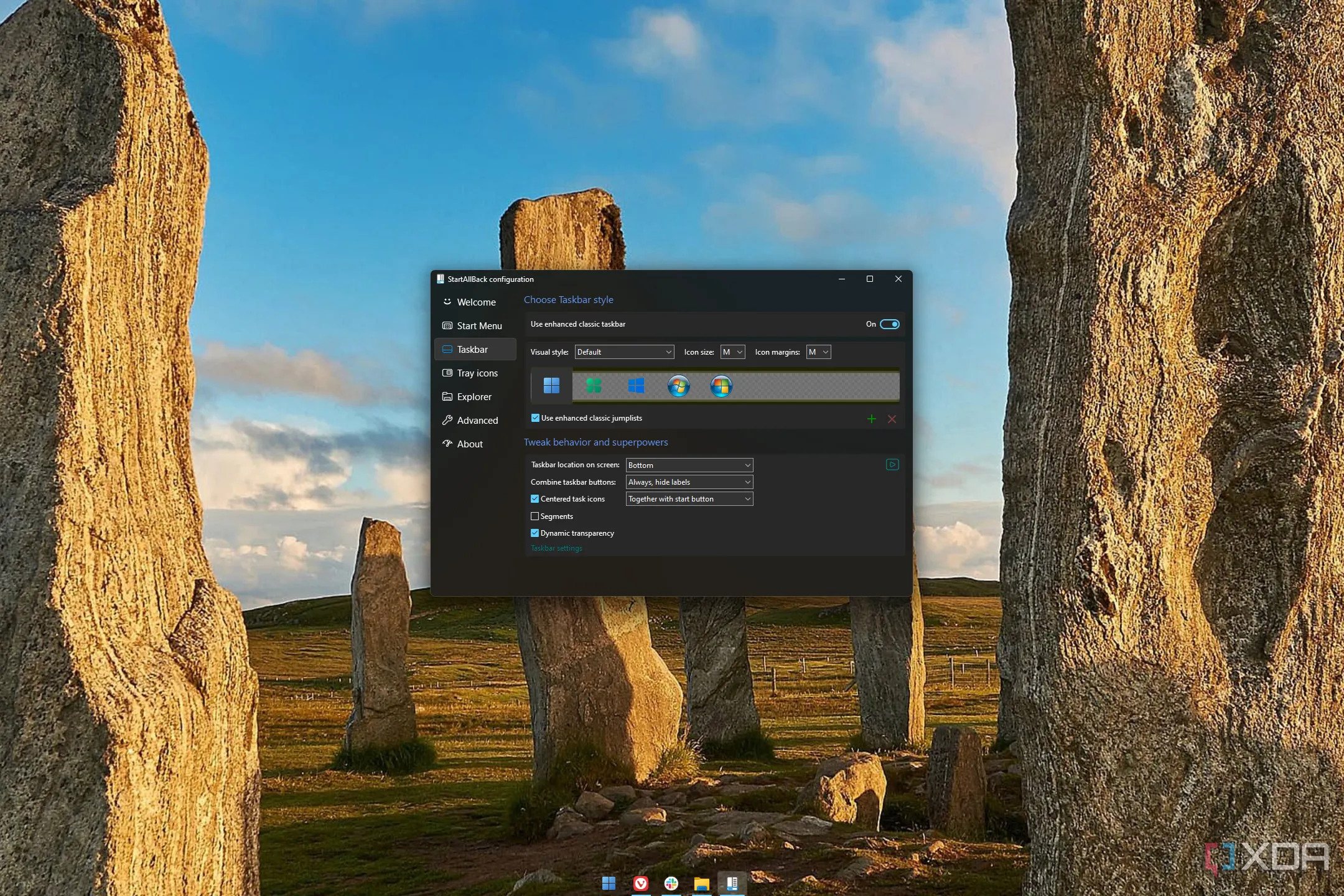 Giao diện Windows 11 với thanh tác vụ trong suốt làm nổi bật hình nền desktop
Giao diện Windows 11 với thanh tác vụ trong suốt làm nổi bật hình nền desktop
Ứng dụng này, có dung lượng chưa đầy 4MB trên GitHub, thực hiện chính xác những gì nó mô tả, và còn hơn thế nữa. Với nó, bạn có thể làm cho thanh tác vụ Windows 11 của mình hoàn toàn trong suốt, hoặc chọn từ một loạt các kiểu khác. Bạn có thể thêm màu nhấn và chọn mức độ mờ mà không cần áp dụng hiệu ứng làm mờ, hoặc đơn giản là làm cho hiệu ứng làm mờ nhẹ nhàng hơn một chút để hình nền desktop của bạn tỏa sáng rõ hơn.
Dù sở thích của bạn là gì, đây là một ứng dụng nhẹ và miễn phí, vì vậy bạn không mất gì khi thử nó.
 Logo của ứng dụng TranslucentTB
Logo của ứng dụng TranslucentTB
TranslucentTB
Everything
Tìm kiếm tập tin siêu tốc
Tìm kiếm tệp trên Windows không thực sự nhanh. Mặc dù bạn thường có thể tìm thấy hầu hết các tệp quan trọng trên PC của mình, nhưng kết quả tìm kiếm có thể mất một lúc để tải đầy đủ, và nếu bạn đang tìm kiếm thứ gì đó ít phổ biến hơn, không có gì đảm bảo bạn có thể tìm thấy nó bằng công cụ tìm kiếm tệp cơ bản của Windows.
 Màn hình laptop Windows 11 hiển thị giao diện tìm kiếm tập tin
Màn hình laptop Windows 11 hiển thị giao diện tìm kiếm tập tin
Everything là một ứng dụng rất nhỏ gọn, dung lượng chưa đầy 2MB, nhưng hiệu quả của nó thật đáng kinh ngạc. Chỉ trong vài phút (thậm chí là vài giây), nó lập chỉ mục mọi tệp trên PC của bạn, và một khi quá trình đó hoàn tất, việc tìm kiếm bất cứ thứ gì bạn muốn sẽ trở nên tức thì. Bạn có thể gõ bất cứ điều gì, và kết quả sẽ tải ngay lập tức, cập nhật trực tiếp với mỗi lần gõ phím. Thật khó để tưởng tượng một công cụ tìm kiếm nào có thể nhanh hơn thế này, và bạn có thể làm cho nó hiệu quả hơn nữa bằng cách học cú pháp tìm kiếm phù hợp để tìm nội dung trong các thư mục cụ thể. Việc tìm kiếm tệp của bạn sẽ không bao giờ giống như trước với ứng dụng này.
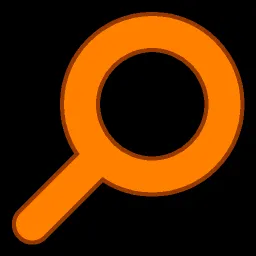 Logo của EverythingPortable, một công cụ tìm kiếm tập tin nhanh
Logo của EverythingPortable, một công cụ tìm kiếm tập tin nhanh
Everything
Xem tại VoidTools
Xem tại PortableApps
Listary
Khởi chạy ứng dụng và quản lý file nhanh chóng
Everything là một ứng dụng tuyệt vời để tìm kiếm tệp, nhưng nếu bạn muốn khởi chạy ứng dụng nhanh chóng, thì Listary là ứng dụng dành cho bạn. Phiên bản mới nhất của Listary có dung lượng chỉ hơn 12MB và cực kỳ hữu ích. Nó chạy ngầm và tất cả những gì bạn cần làm là nhấn Ctrl hai lần bất cứ lúc nào để mở thanh khởi chạy. Tại đây, bạn có thể tìm kiếm các ứng dụng đã cài đặt trên PC của mình, cũng như các tệp, để tìm và khởi chạy chúng nhanh nhất có thể.
Tìm kiếm của Listary phản hồi nhanh hơn nhiều so với việc sử dụng Start menu hoặc thanh tìm kiếm tích hợp sẵn trong Windows 11, vì vậy bạn sẽ khởi chạy ứng dụng của mình nhanh hơn rất nhiều. Hơn nữa, bạn có thể tùy chỉnh các hành động như mở thư mục chứa một ứng dụng hoặc tệp, giúp bạn hoàn thành công việc dễ dàng hơn.
 Laptop Windows 11 hiển thị kết quả tìm kiếm tệp trong giao diện Listary
Laptop Windows 11 hiển thị kết quả tìm kiếm tệp trong giao diện Listary
Listary cũng có tính năng tìm kiếm tệp rất giống với Everything, và ở một số khía cạnh còn tốt hơn. Nhưng điều giúp nó nổi bật hơn nữa là khả năng tải tệp lên dễ dàng. Khi bạn mở hộp thoại tệp, Listary hiển thị một liên kết nhanh đến thư mục cuối cùng bạn đã mở trong File Explorer để bạn có thể truy cập nhanh hơn nhiều. Và nếu đó không phải là thư mục phù hợp, bạn chỉ cần gõ tên thư mục bạn muốn đến, nhờ vậy bạn vẫn tiết kiệm được rất nhiều thời gian so với việc duyệt tệp thủ công.
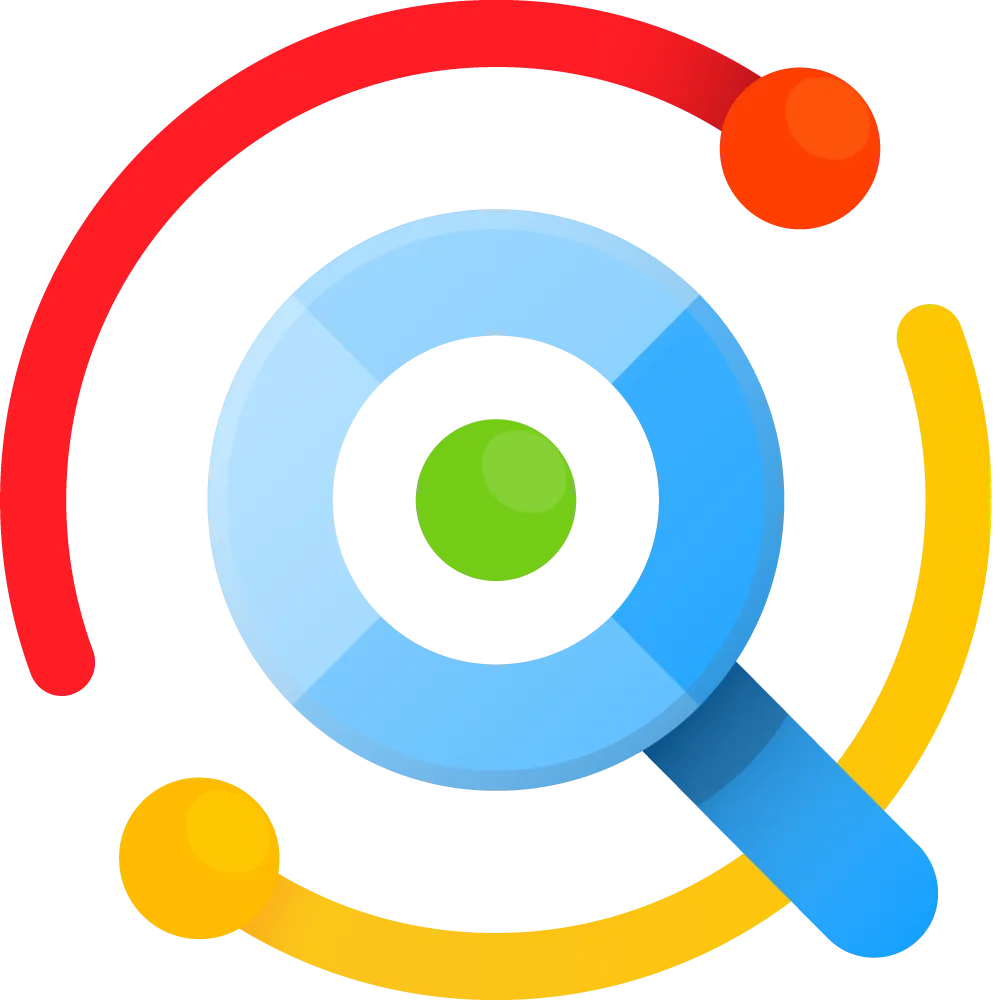 Logo của ứng dụng Listary với biểu tượng tìm kiếm và khởi chạy
Logo của ứng dụng Listary với biểu tượng tìm kiếm và khởi chạy
Listary
File Pilot
Trình quản lý tập tin mạnh mẽ và mượt mà
Tôi đã cố gắng không đưa các ứng dụng trả phí vào đây, nhưng tôi không thể bỏ qua File Pilot khi nó phù hợp với danh sách này một cách hoàn hảo. Bạn có thể nghĩ rằng việc quản lý tệp bằng File Explorer là ổn. Thực tế, nó hoàn toàn có thể sử dụng được trong hầu hết các trường hợp, và nó hoạt động.
Nhưng khi bạn dùng thử File Pilot lần đầu, tôi tin rằng bạn sẽ bị ấn tượng mạnh. Khả năng phản hồi thuần túy khi mở một thư mục và di chuyển qua lại giữa các tệp của bạn là một điều đáng kinh ngạc. Mọi thứ phản hồi và di chuyển rất nhanh chóng trong File Pilot, và việc quản lý tệp của bạn trở nên nhanh hơn rất nhiều. Ban đầu bạn có thể không nghĩ nhiều về điều đó, nhưng nếu bạn thử tải một thư mục lớn với hàng trăm tệp, sự khác biệt sẽ rất rõ rệt. Đã có những trường hợp File Explorer của tôi bị treo khi cố gắng mở một thư mục như vậy, trong khi File Pilot xử lý nó một cách mượt mà.
 Laptop Windows 11 đang chạy ứng dụng quản lý tệp File Pilot
Laptop Windows 11 đang chạy ứng dụng quản lý tệp File Pilot
Và đó còn chưa kể đến các tính năng như khả năng chia đôi cửa sổ tức thì để tạo chế độ xem đa khung cho việc quản lý tệp nâng cao hơn, hoàn chỉnh với hỗ trợ tab cho mỗi khung. Thay đổi kích thước hình thu nhỏ và chế độ xem diễn ra tức thì, và mọi thứ đều cảm thấy cực kỳ nhanh nhạy.
Bản beta của File Pilot miễn phí, nhưng phiên bản cuối cùng sẽ có giá 50 USD, điều này khiến nó khó khuyến nghị hơn một chút. Nhưng nếu bạn dùng thử bản beta, tôi có thể đảm bảo rằng bạn sẽ ít nhất cũng có chút cám dỗ muốn chi trả. Và nếu bạn tò mò — ứng dụng này có dung lượng dưới 2MB khi tải xuống, vì vậy bạn thậm chí sẽ không nhận thấy nó chiếm không gian trên PC của mình.
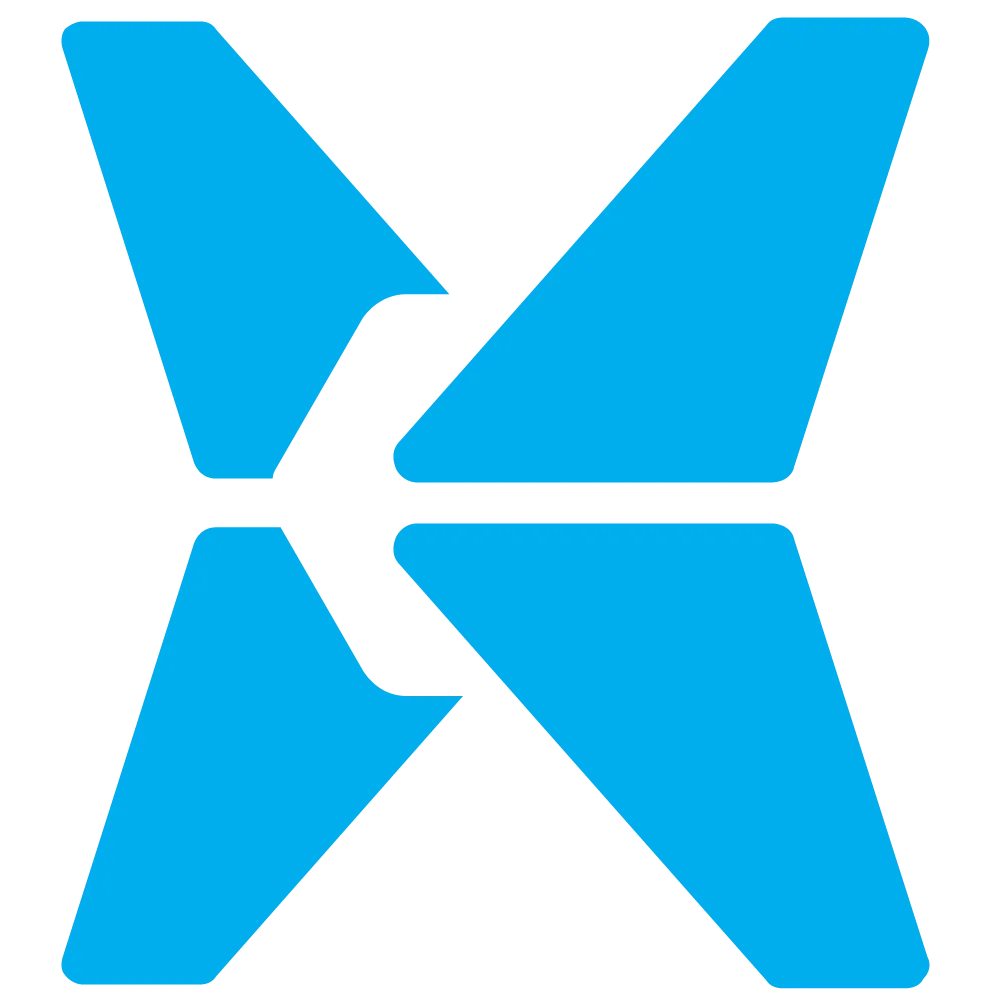 Logo của ứng dụng File Pilot
Logo của ứng dụng File Pilot
File Pilot
Nâng Tầm Trải Nghiệm Windows 11 Một Cách Vượt Trội
Windows 11 có thể hoạt động ổn định ngay từ khi xuất xưởng, nhưng thật ấn tượng khi bạn có thể khai thác nhiều hơn thế từ chiếc PC của mình chỉ bằng cách cài đặt những ứng dụng cực kỳ nhẹ này. Chúng có thể không ảnh hưởng lớn đến dung lượng lưu trữ hay mức sử dụng internet của bạn, nhưng chúng sẽ tạo ra tác động đáng kể đến trải nghiệm người dùng. Tôi không ngần ngại giới thiệu bất kỳ ứng dụng nào trong số này. Cá nhân tôi đã sử dụng và yêu thích tất cả chúng, và bạn không có gì để mất khi dùng thử chúng.
Hãy thử ngay những tiện ích này và chia sẻ cảm nhận của bạn trong phần bình luận bên dưới nhé!